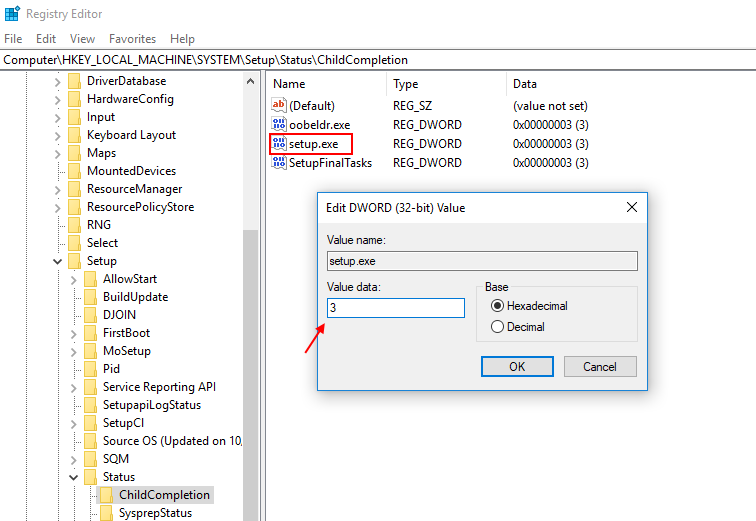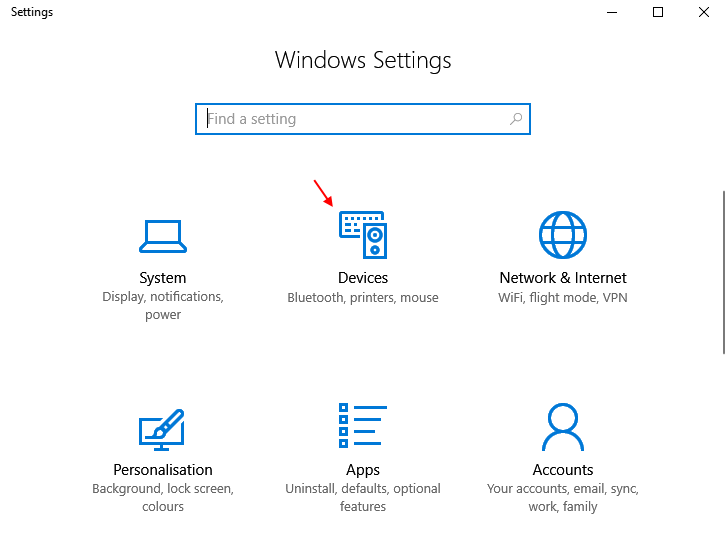レジストリを変更すると、デスクトップ アプリの読み込みが速くなります
- PC の動作が遅くなった場合は、レジストリを調整することでデスクトップ アプリの起動を速くすることができます。
- 使用していないアプリを閉じるか、完全にアンインストールすることも検討する必要があります。

Windows 10 は非常に高速なオペレーティング システムです。 しかし、もう少しだけスピードアップできると言ったらどうなるでしょうか? Windows 10 ではデスクトップ アプリの起動を速くする方法があります。 今日はその方法を紹介します。
以来、 Windows Vista 時代には、起動遅延機能を追加することで Windows の起動を高速化する試みが行われてきました。 この機能のおかげで、Windows にログインするときにスタートアップ プログラムが一度に開くことがなくなります。 代わりに、Windows がプロセスの読み込みを完了するまで待機します。
この動作は Windows 8 および Windows 10 にも引き継がれましたが、これを無効にしてデスクトップ アプリの起動を速くする方法があります。
Windows 10 デスクトップ アプリをより速く起動するにはどうすればよいですか?
起動遅延を短縮するには、次のことを行う必要があります。
- レジストリエディタを起動します。 Windows キー + R を押して入力フィールドに「regedit」と入力すると、レジストリ エディターを開くことができます。
- レジストリ エディターが開いたら、ウィンドウの左側のペインにある次のキーに移動する必要があります。
HKEY_CURRENT_USER/Software/Microsoft/Windows/CurrentVersion/Explorer/Serialize - シリアル化キーが存在しない場合は、手動で作成する必要があります。 これを行うには、次のパスに移動します。
HKEY_CURRENT_USER/Software/Microsoft/Windows/CurrentVersion/Explorer - 右クリックして、 冒険者 鍵。 メニューから選択します 新しい、 選択する 鍵と入力してください シリアライズ キー名として。
- に移動した後、 シリアライズ 右ペインを右クリックして選択する必要があるキー 新しい そして選ぶ DWORD.
- DWORD の名前を次のように設定します。 StartupDelayInMSec その値を次のように設定します 0.

これで完了です。あとはコンピュータを再起動して、デスクトップ アプリの起動が速くなったかどうかを確認するだけです。 起動遅延を完全に無効にすることは不可能ですが、少なくともこの方法でパフォーマンスを少し改善できることを言及しなければなりません。
- Notepad++ で 2 つのファイルを比較する 2 つの方法
- Windows 10 で新しいフォト アプリをダウンロードして使用できるようになりました
- 衛星インターネットで Ping を下げる方法 [トップ 8 の方法]
- Microsoft ペイントでダークモードを有効にする方法
- お住まいの地域では Copilot を利用できませんか? やるべきことは次のとおりです
デスクトップ アプリをより速く読み込むにはどうすればよいですか?
もちろん、Windows 10 アプリの読み込みを速くしたい場合は、使用できる追加の方法もいくつかあります。 たとえば、タスク マネージャーを開いて、CPU を大量に消費しているアプリやプログラムを特定できます。 次に、問題のあるプログラムを右クリックして、 タスクの終了.

ただし、次の完全な記事があります。 Windows 10のパフォーマンスを向上させる方法 PC を最適化します。
同じ考えで、次のように使用することもできます。 PC最適化ソフトウェア 数回クリックするだけでマシンのパフォーマンスが向上します。
コメントや質問がある場合は、下のコメントに記入してください。
![Windows10クロックの間違った時間を修正[解決済み]](/f/fb784215ba992bc555cd6656ac8d8751.png?width=300&height=460)